- 公開日:
- 更新日:
Google アカウントを忘れた(見つからない)場合の対処方法
皆さんはGoogle アカウントを忘れて困ってしまったという経験はありますか?
こちらの記事では、そんなトラブルに見舞われてしまった方へ、対処方法をお伝えしたいと思います。ぜひ参考にしてみてください。
Google アカウントを忘れた場合の対処方法
グーグル アカウントのパスワードを忘れてしまった場合、以下のリンクの記事をご覧ください。
パスワードが分からない場合は、パスワードを再設定する操作が対処法としておすすめです。
リンク先の記事では、パソコン、スマートフォンそれぞれのデバイスごとの手順もはもちろん、パスワードの再設定に関する問い合わせについても記載していので、ぜひ参考にしてみてください。
IDを忘れたら
グーグル アカウントのメアド(メールアドレス)、電話番号を忘れてしまって分からないという場合は、アカウントの復元という操作を行いましょう。
以下のリンクの記事に、アカウントの復元について詳しく記載しています。
復元にかかる時間や、問い合わせ先、具体的な方法についても紹介しているので、ぜひ参考にしてみてください。
機種変更や初期化後に忘れた時
では続いて、スマートフォンの機種変更や、初期化をしたときに、Google アカウントを忘れてしまいログインができない状態の対処法をお伝えします。
以下にて、Android、iPhoneそれぞれのデバイスに分けて紹介しているので、お持ちのスマートフォンに合わせてご覧ください。
Android
対処法は基本的に、機種変更や初期化においても、Google アカウントを忘れてしまったときの対処と同様です。
Androidのスマートフォンは、Google アカウントに紐づいて利用されるため、機種変更時に元のスマートフォンで使用していたパスワードを忘れてしまい、新たな機種で利用できないということが起こりえます。
お困りの方は、以下のリンクの記事にて詳しく解説していますので、ぜひ参考にしてみてください。
iPhone
iPhoneをお使いの方は以下のリンクの記事に、詳しい対処法を記載しています。
iPhoneでは、一度ログインをしたら、ログアウトせずしばらくそのまま使い続けることが多いため、改めてログイン操作を行う機会がほとんどありません。そのため、いざという時にお困りの方も多いと思います。
基本的には、アカウントの名(メールアドレス)を忘れた場合は確認コードを使った本人確認を、パスワードを忘れてしまった場合は再設定を行います。詳しい手順についてもスクリーンショットを交えて紹介していますので、ぜひご覧ください。
機種変更したらGoogle アカウントにログインできない場合
スマホがロックされた
まれにGoogle アカウントによって、Androidのスマートフォンがロックされてしまうこともあります。
ロックされた状態になると、アプリのインストールやメールの送受信など、基本的な操作ができなくなってしまいます。
この現象は、ドコモやソフトバンクといったショップで購入せずに、ネットやリサイクルショップなどで中古のスマートフォンを購入した場合に起きやすいです。
解除する方法としては、パスワードの入力が促された場合は、以前のユーザーが利用していたパスワードを入力する必要があります。
元の持ち主が分かる場合はその方に、分からない場合は販売店に問い合わせましょう。
解除ができない場合は、端末を工場出荷状態にリセットすることが有効なので、電源ボタンとボリュームボタンを長押ししてリセットしましょう。
エラーが表示された
続いて、Google アカウントのログイン時に表示されるエラーごとの対処法をお伝えしたいと思います。
あまり見ることの無いエラー表示を見ると、どうすればよいのか心配になりますよね。以下の内容をぜひ参考にして、対処してみてください。
Google アカウントが見つかりませんでした
「Google アカウントが見つかりませんでした」というエラーメッセージは、Google アカウントのメールアドレスまたは電話番号を入力する際に誤りがあると表示されます。
対処としてまずは、正しいメールアドレスまたは電話番号を入力しているかどうか再度確認しましょう。
入力内容に誤りがないにも関わらず、エラーメッセージが表示されログインができない場合、Google アカウントの本人確認について詳しく記載した、以下のリンクの記事の内容を参考に対処してみてください。
セキュリティの問題が見つかりました
「セキュリティの問題が見つかりました」というエラーメッセージは、Google アカウントの管理画面に表示されます。
セキュリティ上の設定で、十分ではない設定が見つかった場合は、こちらのメッセージが表示されます。
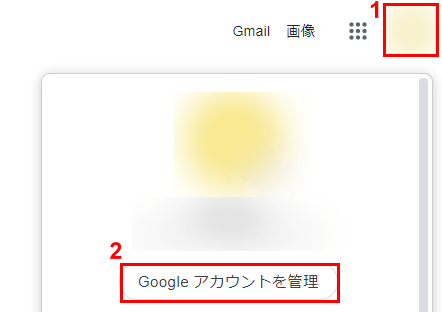
Googleトップページを開き、①画面右上のGoogle アカウントのアイコンをクリックし、②「Google アカウントを管理」ボタンをクリックします。
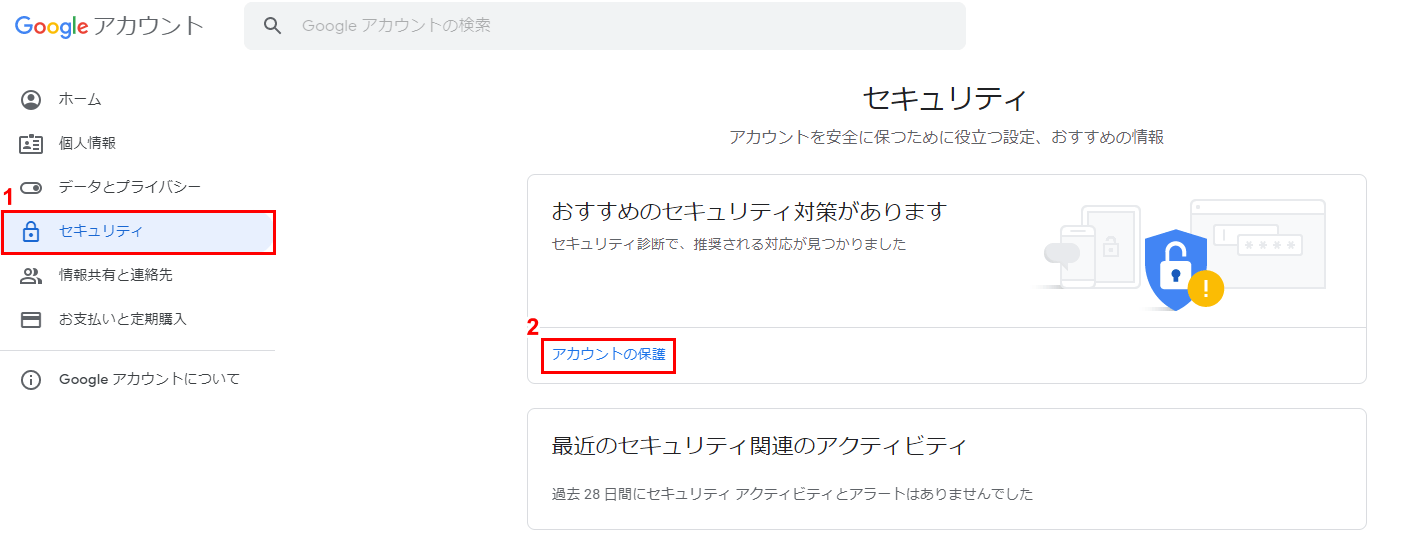
①「セキュリティ」をクリックし、②「アカウントの保護」をクリックします。
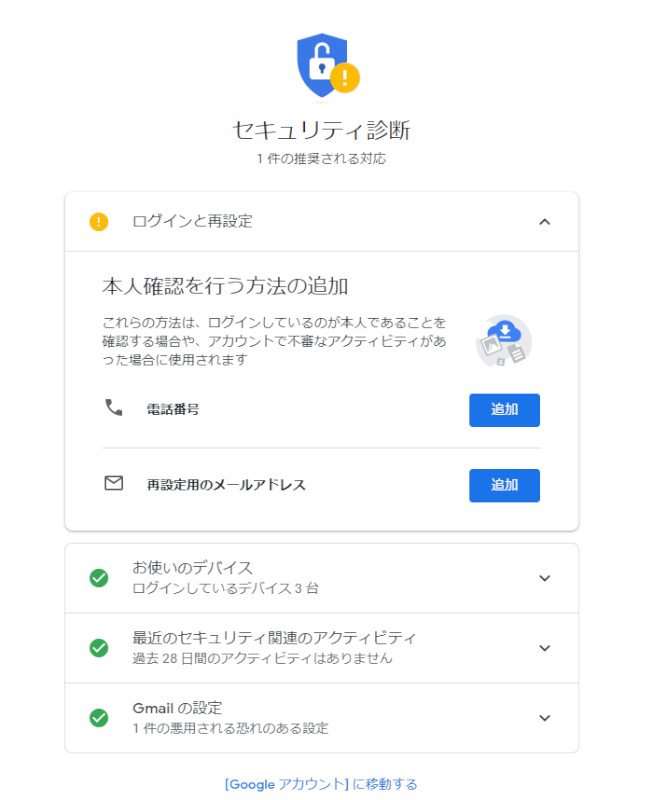
セキュリティ診断の結果が表示されるので、黄色いアイコンが表示されている項目について、追加や設定を行ってください。
黄色いアイコンが表示される項目は、そのユーザーごとに異なります。
これでセキュリティについてのエラーは表示されなくなります。
このユーザー名は既に使用されています
「このユーザー名は既に使用されています」というエラーメッセージは、Google アカウント作成時に、入力した希望のアカウント名(メールアドレス)がすでに他ユーザーによって使用済みであることを表しています。
対処法としては、別なアカウント名(メールアドレス)を指定するほかにありません。記号や数字を入れるなど工夫すると、もともと希望していたアカウント名に近いものを指定できますので試してみてください。
メールが届いた
エラーについてのメールが届くことがあります。メールで届くというと、緊急性があるように感じますが、落ち着いて対処すれば問題ありません。
以下に記載している内容をよく読んで、対応してみてください。
1件のセキュリティの問題を解決してください
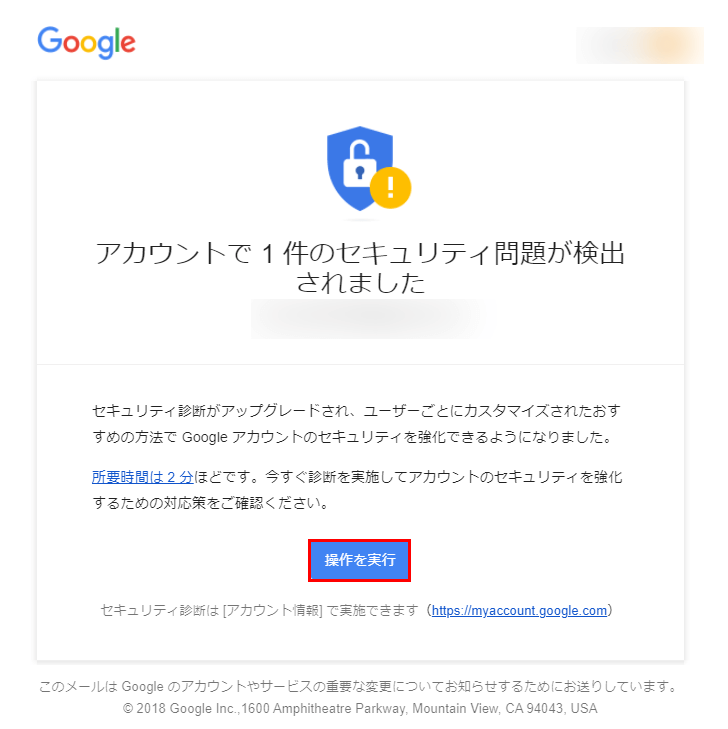
セキュリティに関するエラーが書かれたメールを開き、「操作を実行」ボタンをクリックします。
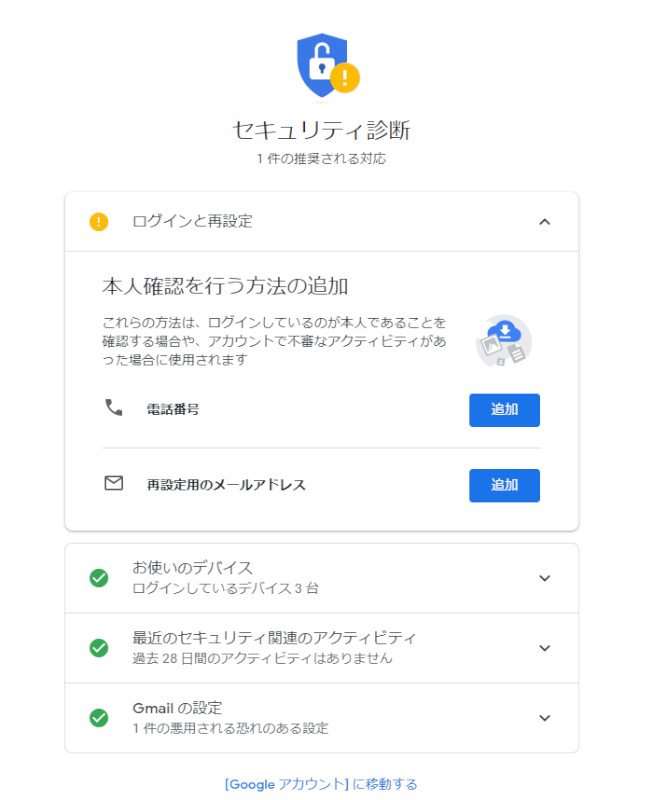
セキュリティ診断の結果が表示されるので、黄色いアイコンが表示されている項目について、追加や設定を行ってください。
黄色いアイコンが表示される項目は、そのユーザーごとに異なります。
これでセキュリティについてのエラーメールは送られなくなります。